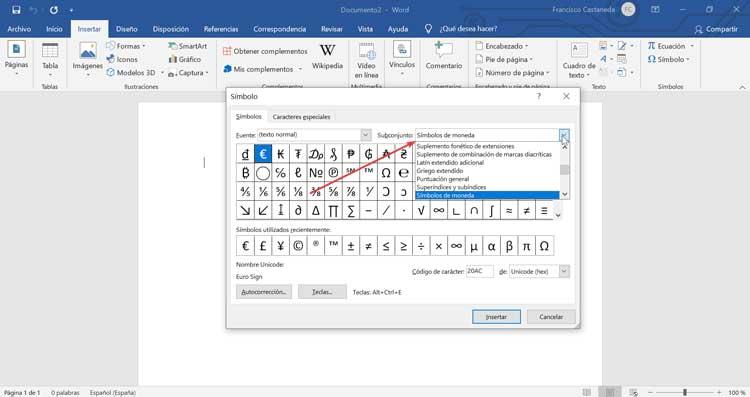Wenn wir unseren Computer zum Schreiben verwenden, gibt es viele Situationen, in denen wir Sonderzeichen und Symbole verwenden müssen Windows 10. Es ist wahrscheinlich, dass die meisten Zeichen, die wir verwenden, alphanumerische Zeichen sind, die wir auf unserer Tastatur finden. Gelegentlich müssen wir jedoch möglicherweise Währungssymbole, griechische Buchstaben und das französische Alphabet oder Emoticons verwenden, wenn wir einen Artikel für das Schreiben in einem sozialen Netzwerk vorbereiten.
Windows 10 ist mit einer Vielzahl von Sonderzeichen, Symbolen und Emojis vorinstalliert. Daher sollte es für uns nicht schwierig sein, sie zu verwenden, außer zu lernen, wie man auf sie zugreift, um sie zu verwenden. Deshalb tut es nicht weh, das Schreiben mit diesen Zeichen und Symbolen zu lernen, denn obwohl wir es nicht sehr oft verwenden, können sie uns manchmal vor Ärger bewahren.
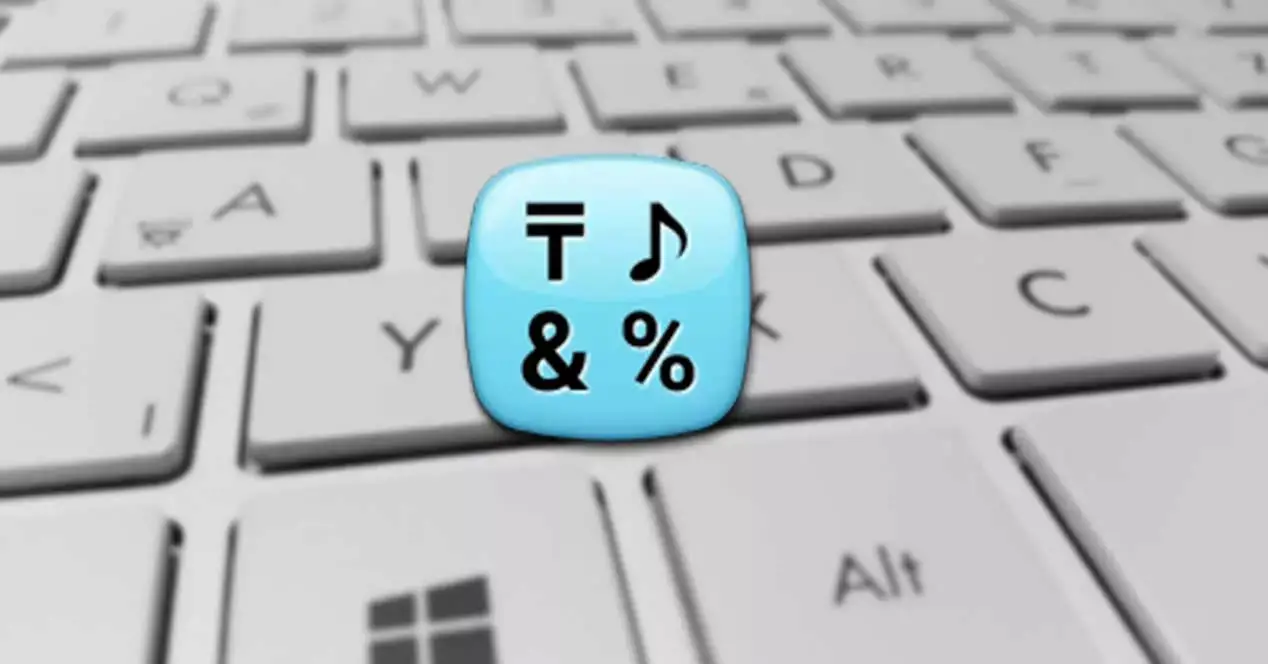
Zeichenkodierungssysteme für Windows
Alle Textdateien zeichnen sich dadurch aus, dass sie aus zusammengesetzt sind Zeichen . Um sie darzustellen, ist es notwendig, ein Codierungssystem zu verwenden. Diese Systeme sind dafür verantwortlich, diese Zeichen in Zahlen zu übersetzen, damit sie von Computern aufgenommen werden können. Es ist möglich, diese Zeichen je nach verwendeter Sprache auf unterschiedliche Weise zu vereinheitlichen. Innerhalb des lateinischen Alphabets ist die Unicode und ASCII Am häufigsten wird die Zeichenkodierung verwendet, mit der Computer Daten speichern und mit anderen Programmen und Computern austauschen können.
ASCII-Codierungssystem
ASCII steht für "American Standard Code for Information Interchange". Dieser numerische Code ist für die Darstellung der Zeichen auf einer Dezimalskala von 0 bis 127 verantwortlich Insgesamt gibt es 128 Zeichen , von denen 95 druckbar sind. Diese Dezimalzahlen werden vom Computer in Binärzahlen umgewandelt, die anschließend verarbeitet werden. Auf diese Weise entspricht jeder der Buchstaben, die wir schreiben, einer dieser Ziffern.
Die ASCCI-Codierung enthält alle Groß- und Kleinbuchstaben des englischen Alphabets (was bedeutet, dass es für andere Sprachen bestimmte Einschränkungen gibt), Zahlen von 0 bis 9 und einige Sonderzeichen.
Um die Einschränkungen dieses Systems mit anderen Regionen wie Lateinamerika, Nordamerika und Westeuropa zu erfüllen, die Norm ISO-8859-1 wurde erstellt oder ist auch als lateinisches Alphabet Teil 1 bekannt. Zusätzliche Zeichen wie ñ oder Akzente werden hinzugefügt, wobei die Nummer hinzugefügt wird bis 254 .
Unicode-Codierungssystem
Unicode ist der universeller Charakter Codierungsstandard zum Rendern von Text für die Computerverarbeitung. Diese Norm bietet eine mehrsprachige Textcodierung (ISO / IEC 10646) und erleichtert den Austausch von Textdateien zwischen verschiedenen geografischen Regionen. Unicode deckt nicht nur Buchstaben ab, sondern enthält auch Symbole, Zahlen und andere Textzeichen, von mehreren Sprachen und technischen Disziplinen bis hin zu klassischen Texten in toten Sprachen.
Schreiben mit Symbolen und Sonderzeichen
Windows 10 bietet eine Vielzahl versteckter Optionen, einschließlich der Eingabe von Symbolen und Sonderzeichen. Um mit ihnen zu schreiben, schlagen wir verschiedene Methoden vor, damit wir diejenige auswählen können, die am besten zu uns passt.
Verwenden Sie die Zeichentabelle
Um die Windows-Zeichentabelle zu aktivieren, müssen wir die Tastenkombination „Windows + R“ drücken, damit der Befehl Ausführen angezeigt wird, in den wir schreiben müssen "Charmap" und drücken Sie "OK". Nach dem Öffnen können wir die Schriftart suchen und auswählen, die wir in unserem Dokument verwenden.
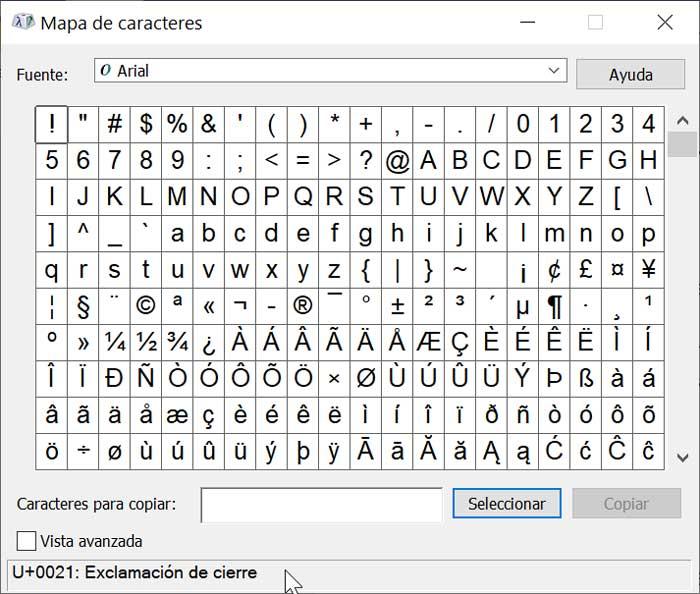
Wenn wir nach unten schauen, können wir das Kontrollkästchen "Erweiterte Ansicht" aktivieren und im Suchfeld das gesuchte Symbol eingeben. Wenn Sie auf ein Symbol klicken, wird ein vergrößertes Bild angezeigt. Wenn es uns gefällt, müssen wir auf "Auswählen" und dann auf "Kopieren" klicken. Sobald dies erledigt ist, wird das Symbol in unsere Zwischenablage kopiert und wir müssen es nur mit den Tasten Strg + v in unseren Text einfügen.
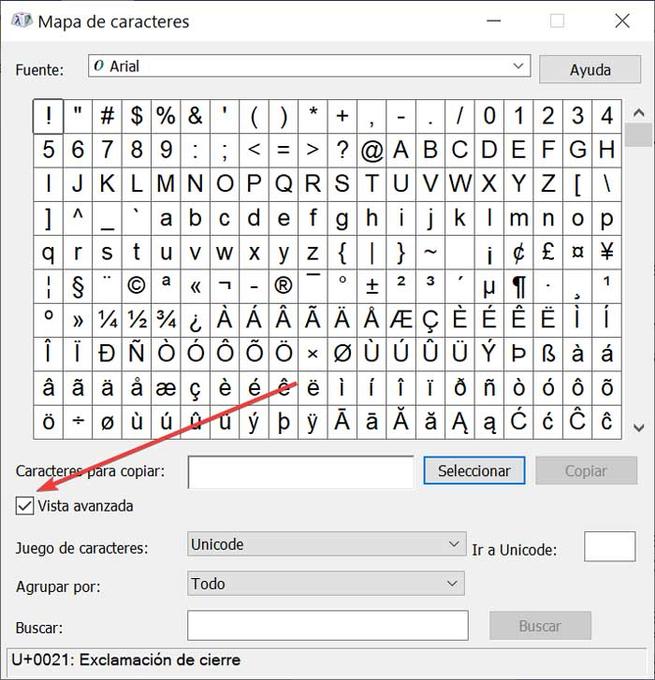
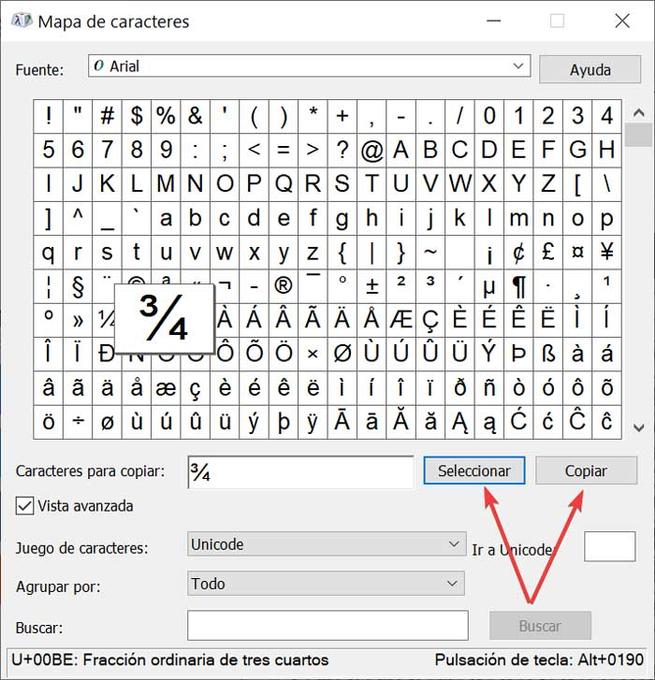
Verwenden der Touch-Tastatur
Obwohl wir keinen Touchscreen auf unserem Computer haben, kann uns die Verwendung der Windows 10-Touch-Tastatur helfen Schreiben Sie Buchstaben mit Akzent, fügen Sie Emojis und Symbole ein beim schreiben. Dazu müssen wir es aktivieren, indem wir mit der rechten Maustaste in der Taskleiste klicken und „Touch-Tastaturtaste anzeigen“ auswählen. Als nächstes erscheint die Schaltfläche in der Taskleiste auf der rechten Seite, also müssen wir darauf klicken.
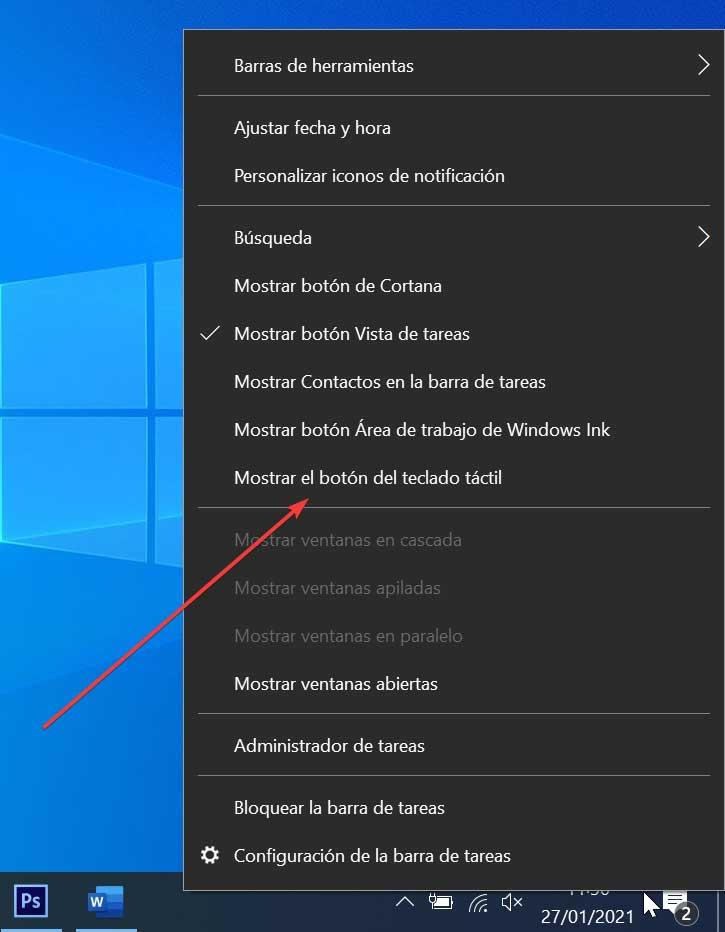
Um nun einen Buchstaben mit Akzent zu schreiben, klicken wir auf den Buchstaben und halten die linke Maustaste gedrückt. Auf diese Weise zeigt uns die Tastatur die verfügbaren Vorschläge für Buchstaben mit Akzent.
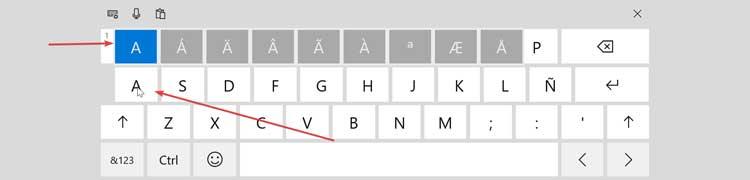
Wenn wir ein Symbol schreiben wollen, müssen wir auf das klicken "& 123" Taste auf der Zifferntastatur. Weitere Sonderzeichen finden Sie auch, indem Sie auf die Schaltfläche Omega-Symbol klicken. Dort finden Sie Symbole, die in verschiedene Registerkarten unterteilt sind.
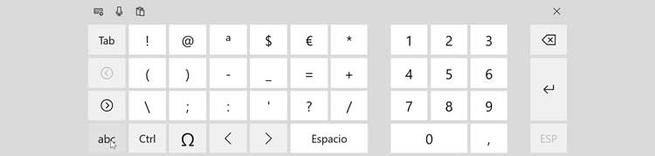
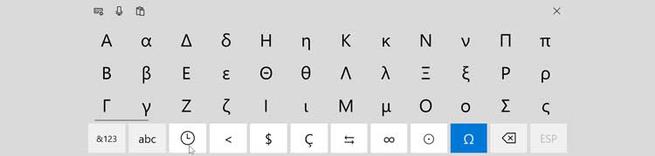
Verwenden Sie das Windows-Emoji-Bedienfeld
Das Windows-Emoji-Bedienfeld ist eines der nützlichsten und verborgensten Tools des Microsoft Betriebssystem. Um es verwenden zu können, müssen Sie nur die Taste drücken Windows-Taste und der Zeitraum (Windows +.) Bei Aktivierung wird ein Fenster geöffnet, das in drei Teile unterteilt ist und jeweils unterschiedliche Elemente enthält.
Der erste Teil, der standardmäßig angezeigt wird, ist der andere Emojis . Auf der Registerkarte unten können wir zwischen den verschiedenen Kategorien mit Emojis wählen, wobei es in einigen von ihnen möglich ist, den Hautton zu ändern. Im zweiten Fenster können wir zwischen wählen Kaomoji (eine Version vor Emojis) und im dritten Teil finden wir das System Symbole (allgemeine Satzzeichen, Währungssymbole, lateinische Symbole, geometrische Symbole, mathematische Symbole, komplementäre Symbole und Redewendungen). Alles was Sie tun müssen, ist auf das gewünschte Emoji oder Symbol zu klicken, damit es dem Text hinzugefügt wird, den wir schreiben.
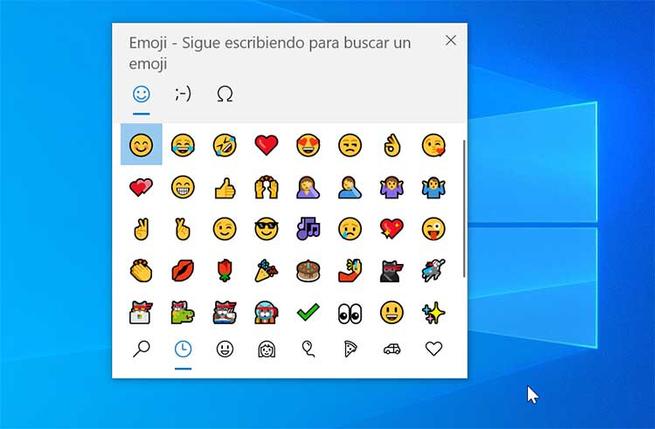
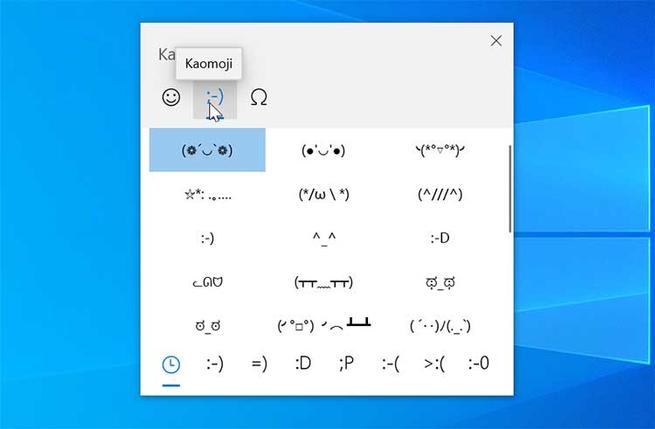
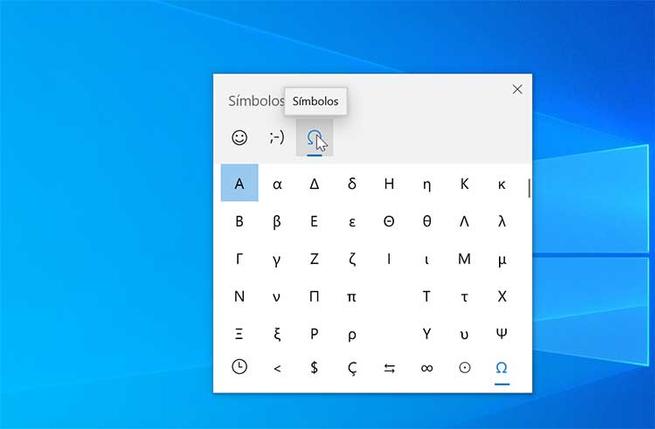
Verwenden von Codes neben der Alt-Taste
Fortgeschrittene Benutzer mit numerischen Tastaturen und einem guten Speicher können Codes mit der Alt-Taste einfügen. Es ist wichtig zu beachten, dass es notwendig ist, damit es funktioniert Wir haben eine separate numerische Tastatur . Um es zu verwenden, müssen wir die Alt-Taste gedrückt halten und den Code schreiben, der dem gewünschten Symbol entspricht. Wenn Sie fertig sind, lassen Sie die Alt-Taste los und das Symbol wird angezeigt. Wir können die Codes auf verschiedenen Seiten wie finden AltCodeUnicode Dies enthält eine Textbeschreibung jedes Symbols, die die Suche erleichtert. Einige Beispiele wären "Alt + 1" ist ein Smiley und "Alt + 0128" ist das Euro-Symbol und so weiter.
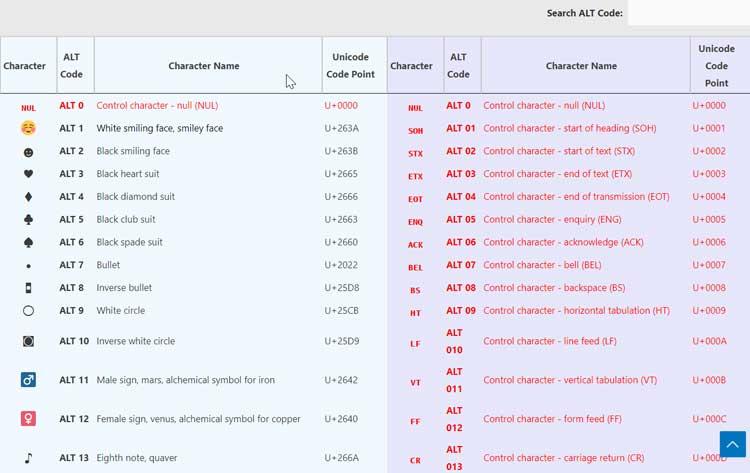
Aus Microsoft Word
Microsoft Word ist das beliebteste und am weitesten verbreitete Textverarbeitungsprogramm der Welt. Diese Software hat auch ein eigenes Symbolmenü . Um darauf zugreifen zu können, öffnen Sie einfach die Anwendung und klicken Sie auf die Registerkarte „Einfügen“. Jetzt klicken wir oben rechts auf "Symbole" und schließlich auf "Weitere Symbole".
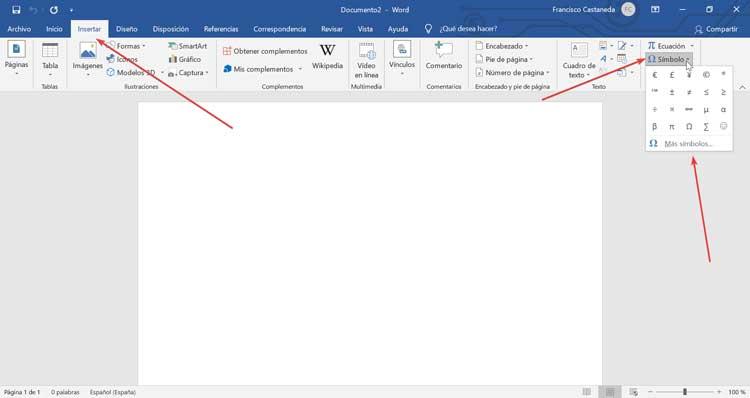
Jetzt müssen wir nur noch den Schrifttyp auswählen, den wir für das Dokument verwenden. Im Abschnitt „Teilmenge“ können wir auswählen, welche Art von Symbol wir benötigen. Zum Schluss klicken wir auf das gewünschte Symbol und dann auf „Einfügen“.